Adobe InDesign içerisinde ayağ açıklamaları yönetmek için etkili bir yöntem arıyorsanız burada doğru yerdesiniz! Ayağ açıklamaları ile çalışmanın zorluğu, genellikle büyük projelerde vazgeçilmez olmalarıdır, ancak yazılım bazen istenen esnekliği sunmaz. Bu öğreticide, sana adım adım nasıl ayağ açıklamaları oluşturabileceğini, düzenleyebileceğini ve en iyi şekilde yönetebileceğini göstereceğim.
En önemli bulgular
- Ayağ açıklamaları, bilimsel ve kapsamlı metinler için önemli bir destek sağlar.
- InDesign'ın ayağ açıklamaları fonksiyonu sınırlamalara sahiptir, ancak onu etkili bir şekilde kullanabilirsiniz.
- Karakter ve paragraf stillerinde yapılan ayarlamalar, tutarlı bir düzen için vazgeçilmezdir.
- Ayağ açıklamalarını tablolara entegre etmek için alternatif yöntemler mevcuttur ve daha fazlası vardır.
InDesign'da Ayağ Açıklamaları ile Çalışmaya Adım Adım Kılavuz
1. Ayağ Açıklaması Ekleyin
Bir ayağ açıklaması eklemek için, ayağ açıklamasının görüneceği yerde imleci yerleştir. Ardından Yazı bölümüne git ve 'Ayağ Açıklaması Ekle' seçeneğini seç. InDesign, ayağ açıklamasını sizin için otomatik olarak oluşturacak ve içerik ekleyebileceğiniz ayağ açıklama alanına doğrudan yönlendirecektir.
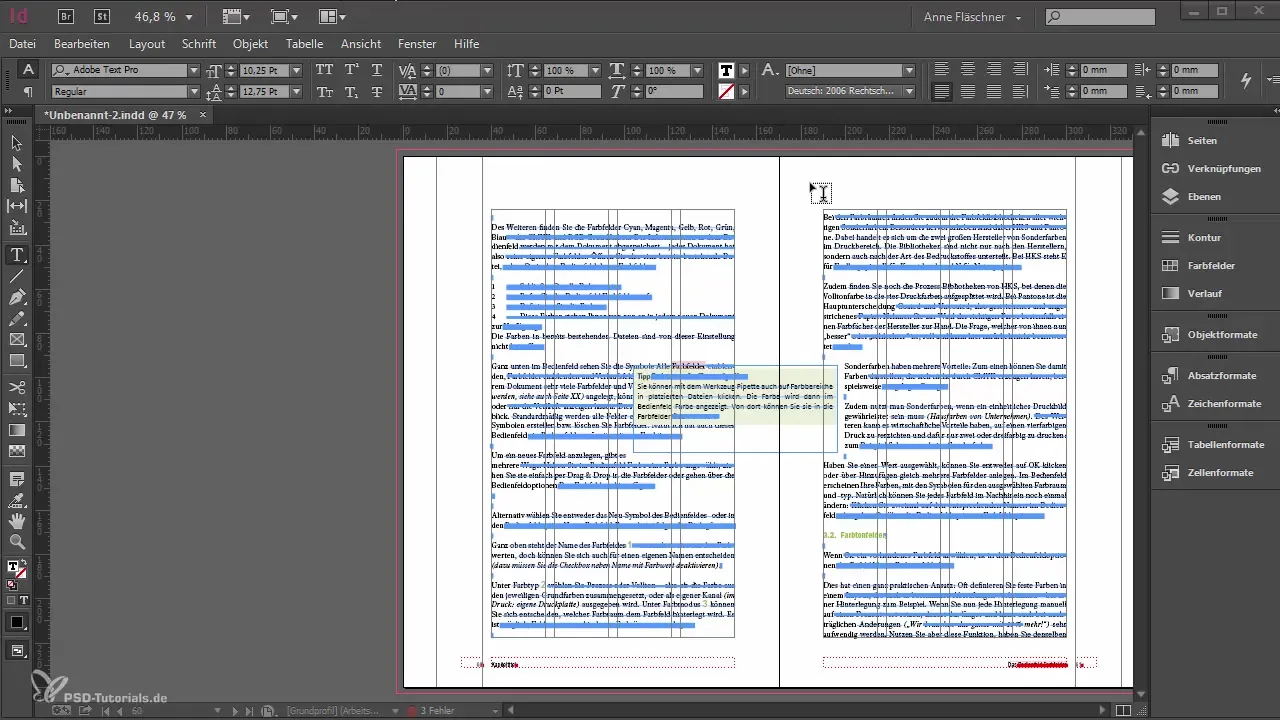
2. Üstü Çizili Numara Biçimlendirmesi
Bir ayağ açıklaması ekledikten sonra, ilk olarak bir üstü çizili numara eklenir. Ancak dikkat et, InDesign'ın ayağ açıklamaları için otomatik bir karakter veya paragraf stil oluşturmadığını unutma. Bu, biçimlendirmenin doğru olduğundan emin olmanız gerektiği anlamına gelir.
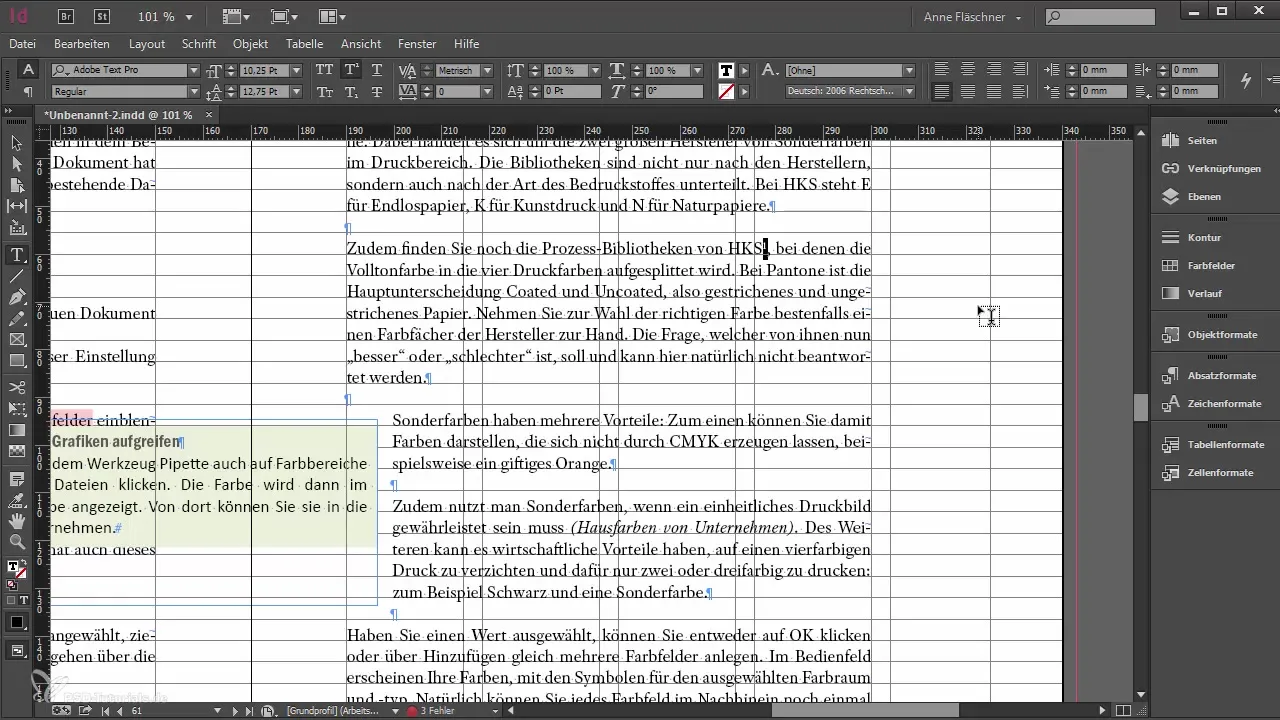
3. Biçimlendirme Şablonları Oluşturma
InDesign'daki ayağ açıklamaları için yerleşik biçimler yoktur, bu nedenle bir karakter biçimi oluşturmalısınız. Bunu yapmak için Paragraf ve Karakter stillerine gidin ve projenizin özel gereksinimlerini göz önünde bulundurarak ayağ açıklamaları için yeni bir karakter biçimi oluşturun.
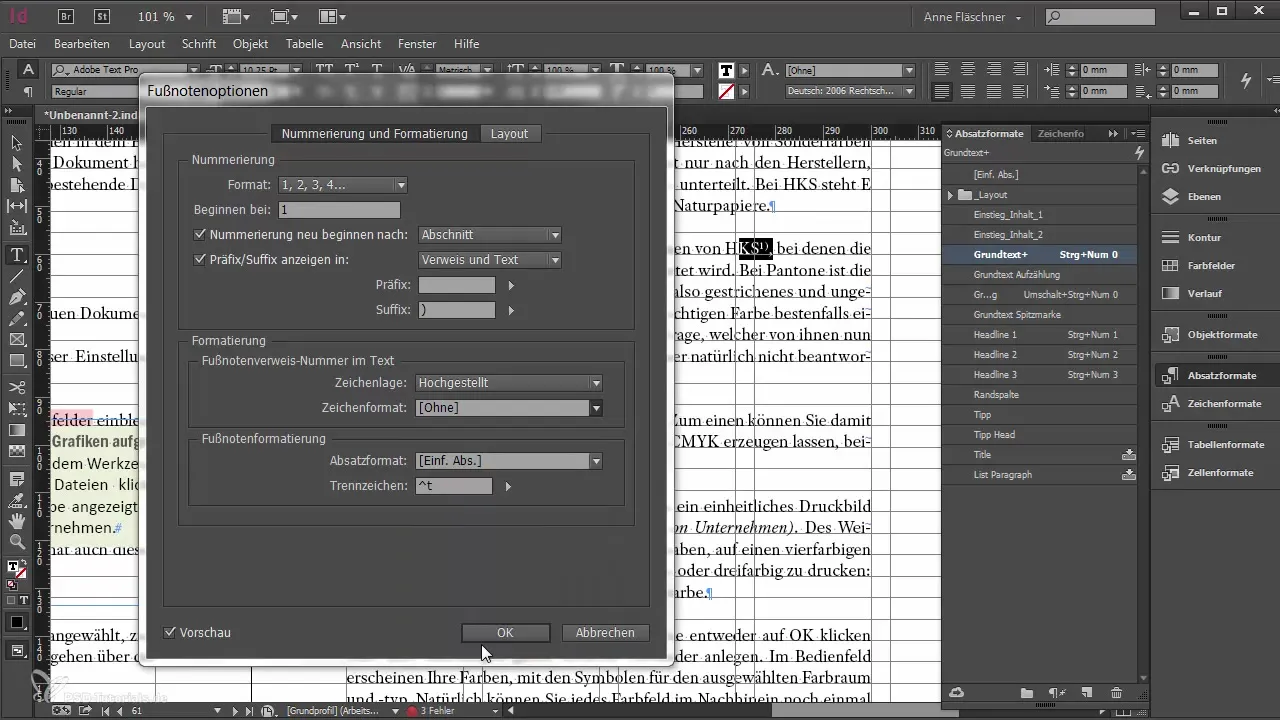
4. Ayağ Açıklamaları için Ek Biçimlendirme
Ayağ açıklamasının metni için ek bir paragraf biçimi oluşturun. Bu, tüm ayağ açıklamalarının tutarlı ve profesyonel görünmesini sağlamak için önemlidir. Bu aşamada yazı tipi boyutunu veya diğer düzen seçeneklerini ayarlayabilirsiniz.
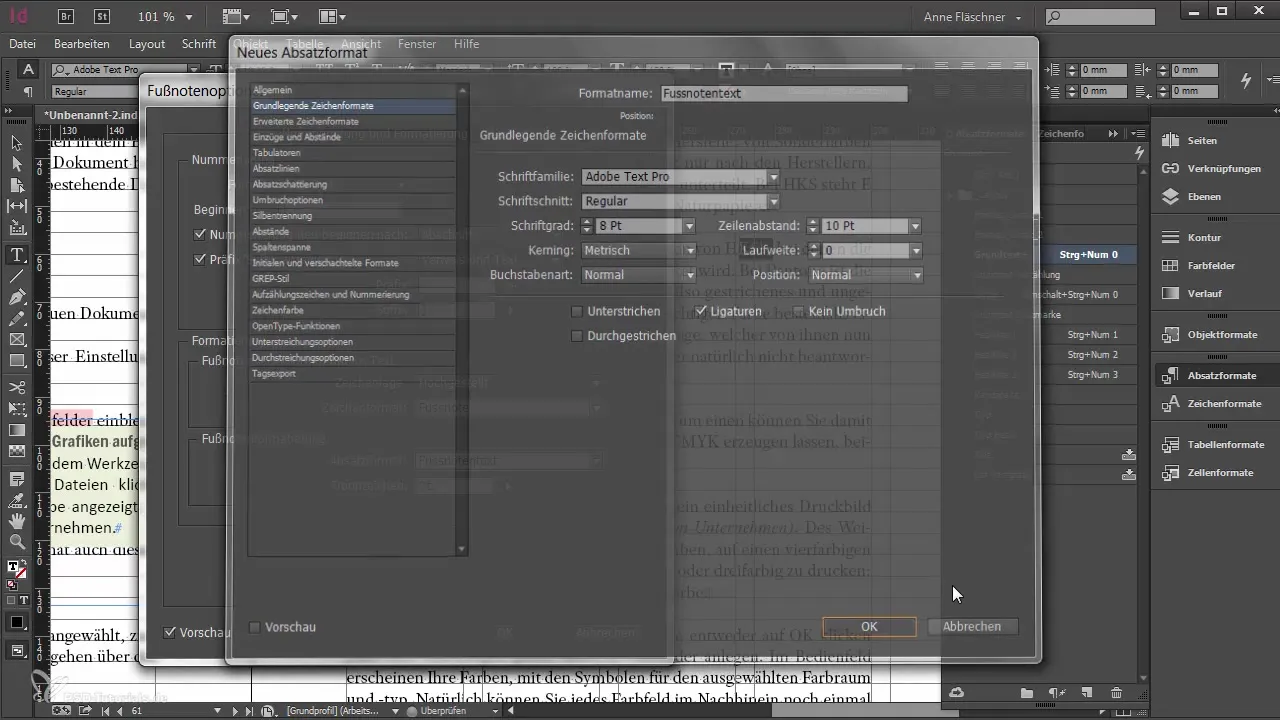
5. Doküman Ayağ Açıklamaları için Ayarlar
Doküman ayağ açıklamaları için seçenekleri daha yakından inceleyin. Ayağ açıklamalarının numaralandırmasının her sayfada mı yoksa bölüm başına mı yeniden başlayacağını belirleyebilirsiniz. Varsayılan olarak numaralandırma 1'den başlar. Genellikle, bölüm başına numaralandırma kullanmak daha mantıklıdır.
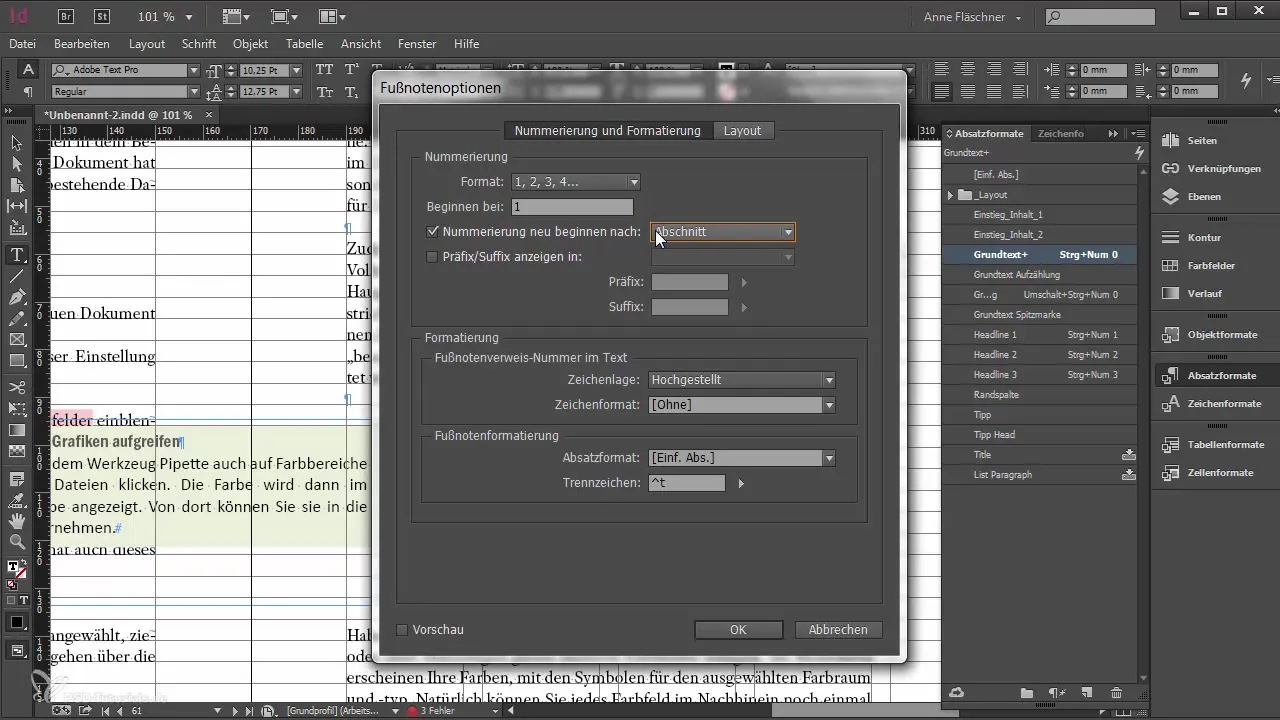
6. Ayağ Açıklamaları Seçeneklerini Özelleştirme
Bu aşamada ayağ açıklamalarınızın görünümünü daha da özelleştirebilirsiniz. İlk ayağ açıklamasının üstünde bir çizgi gösterme seçeneğini etkinleştirerek çizginin genişliğini ve kaymasını belirleyin. Böylece derli toplu bir görünüm elde edersiniz.
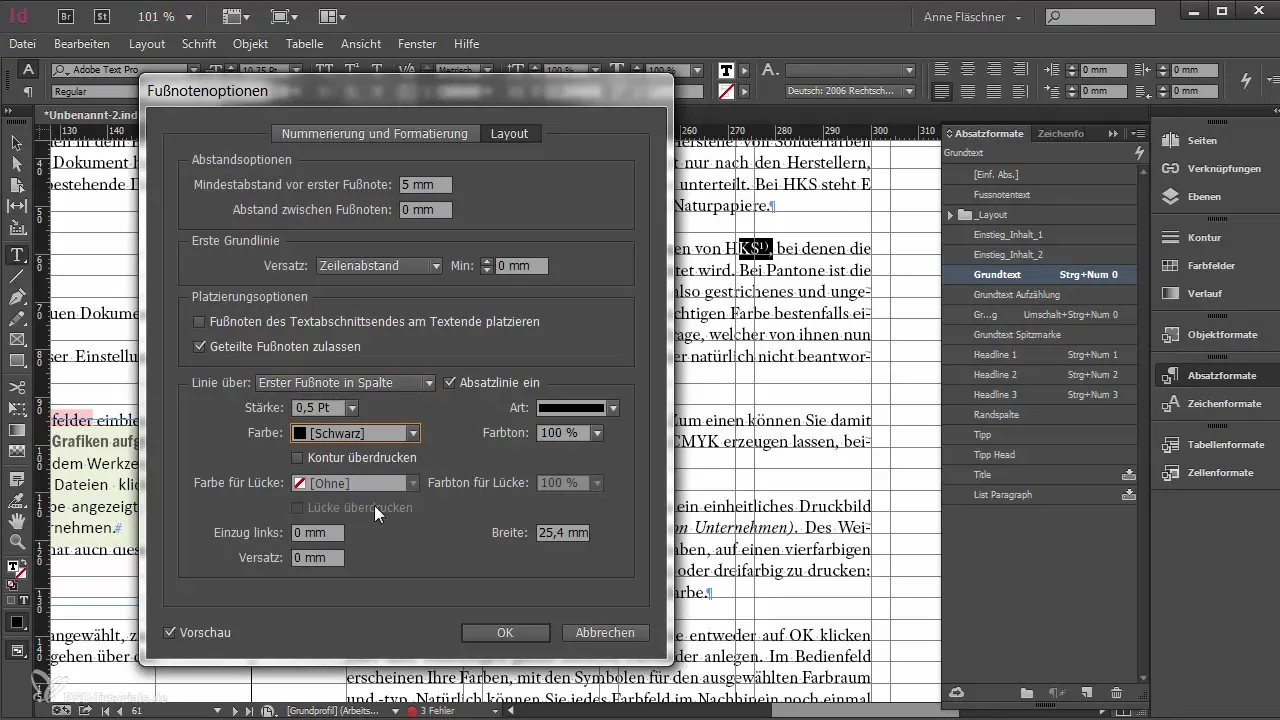
7. Sınırlamaları Dikkate Alma
Maalesef, InDesign'da ayağ açıklamaları kullanırken bazı sınırlamalar bulunmaktadır. Örneğin, tablolara doğrudan bir ayağ açıklaması ekleyemezsiniz. Burada bir alternatif yöntem kullanmalısınız.
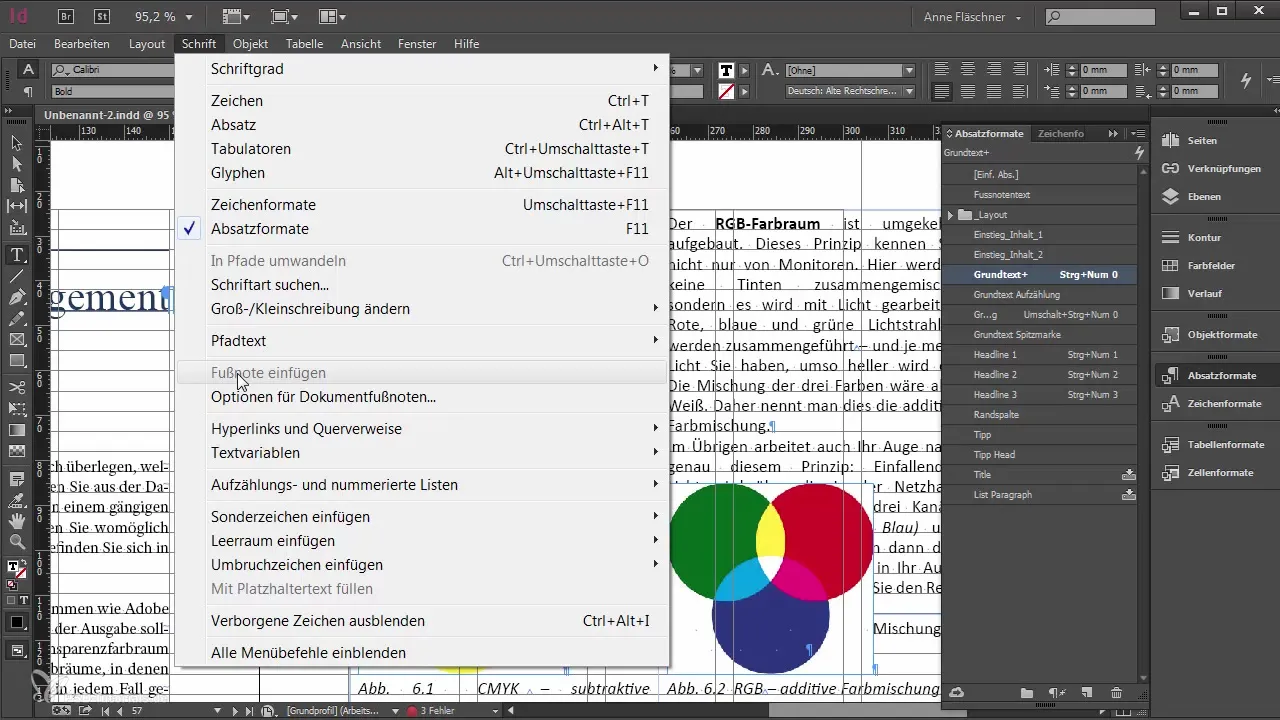
8. Tablolarda Ayağ Açıklamaları için Alternatif Yöntem
Tablolar içinde ayağ açıklamalarını entegre etmek için, elle bir numaralandırma ekleyebilir ve bunu ayağ açıklamaları için bir karakter biçimi ile biçimlendirebilirsiniz. Böylece, bazı ek adımlar gerektirse de en azından benzer bir gösterim elde edersiniz.
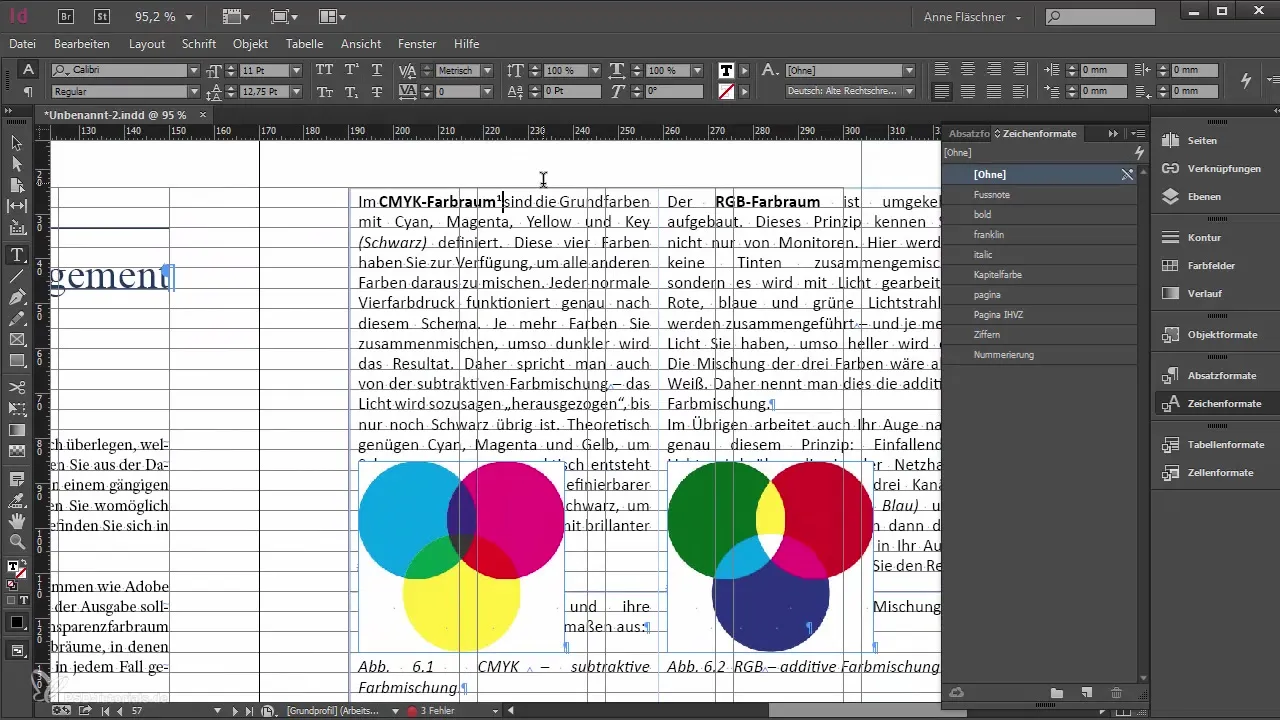
9. Word Belgelerinin Entegrasyonu
Zaten ayağ açıklamaları içeren bir Word belgeniz varsa, bunu InDesign'a kolayca aktarabilirsiniz. Ancak, ayağ açıklamalarını doğru bir şekilde içe aktarmak için içe aktarma penceresinde ayağ açıklamaları seçeneğinin etkin olduğundan emin olmanız önemlidir.
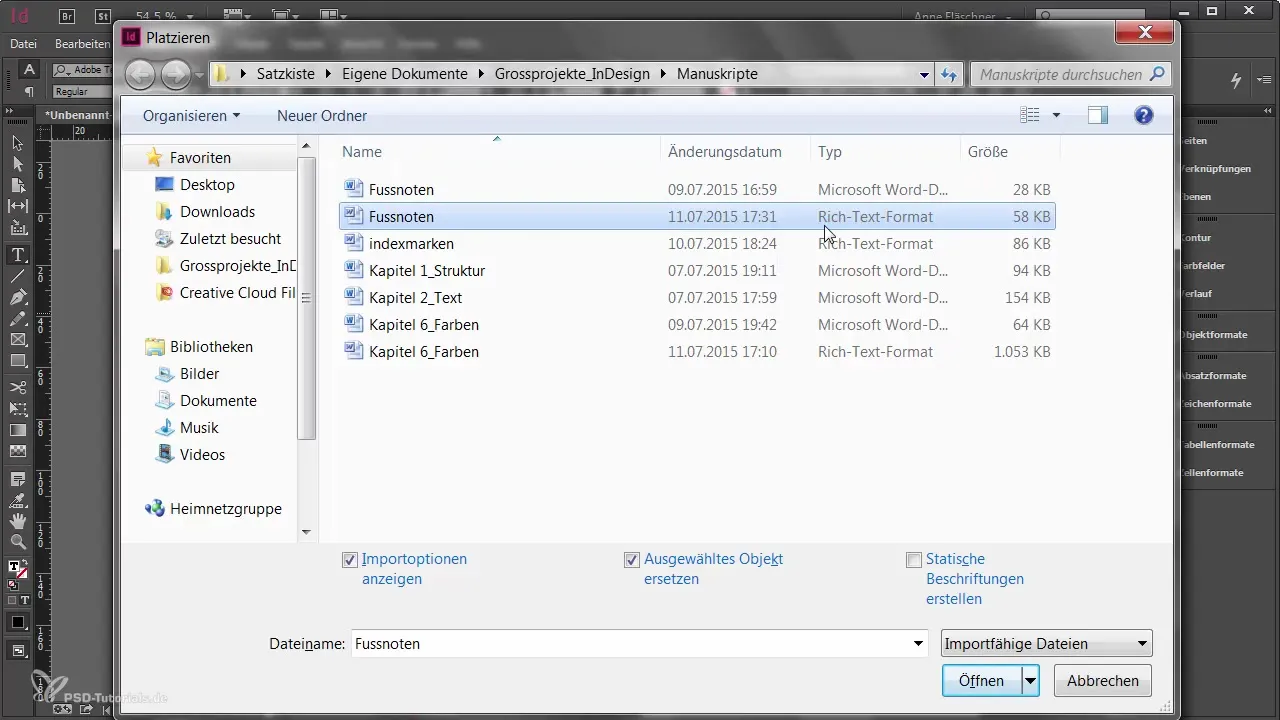
10. İthalattan Sonra Ayağ Açıklamalarını Ayarlama
İçe aktardıktan sonra, ayağ açıklamalarının dönüştürülmesi küçük hatalar oluşturabileceğinden bazı ayarlamalar yapmanız gerekebilir, örneğin ek boşluklar. Ayrıca, çerçevede numaralandırmayı kontrol ederek doğru ve sürekli olduğundan emin olun.
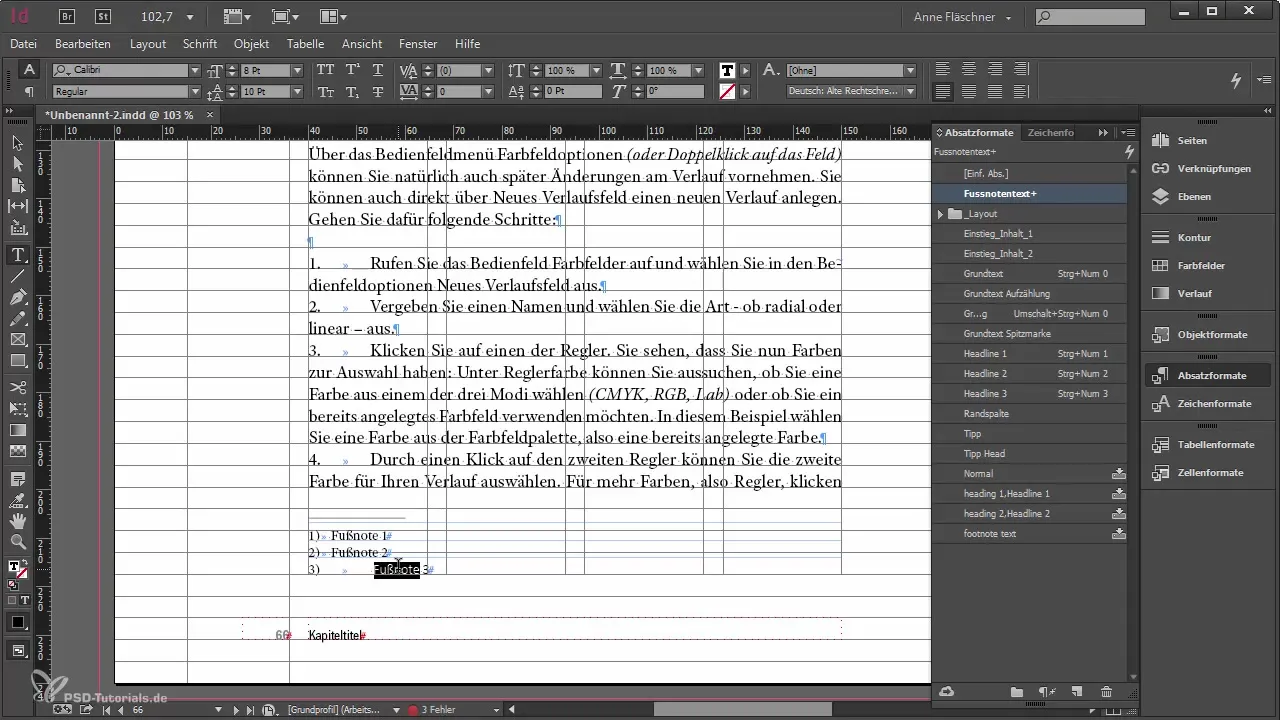
11. Son Notların Biçimlendirme İmkanı
Tüm ayağ açıklamalarını tek seferde ele almanın etkili bir yolu, bunları Microsoft Word'de son notlara dönüştürmektir. Bu, bunları InDesign belgesine blok olarak aktarmanıza olanak tanır, bu da daha kolay yerleştirme ve biçimlendirme sağlar.
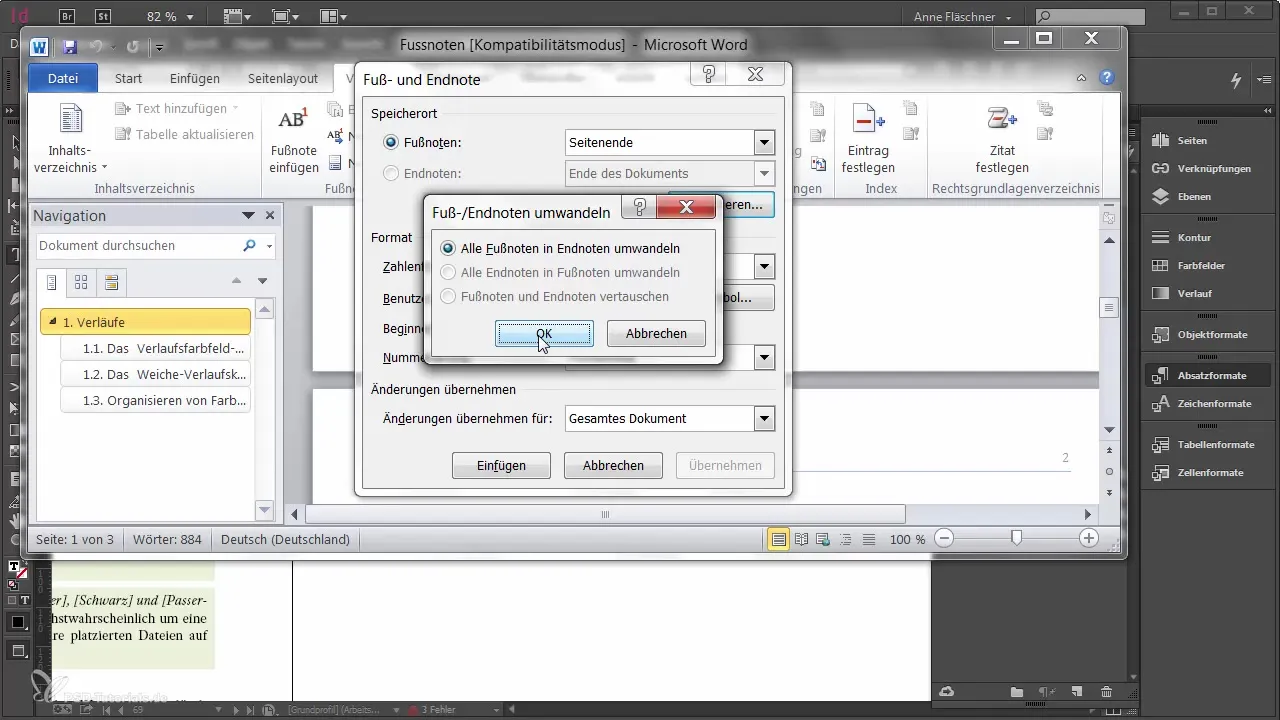
12. Ayağ Açıklamalarını Birden Fazla Sütunda Yerleştirme
Birden fazla sütun kullanıyorsanız, farklı genişlikte ayağ açıklamaları yerleştirmek problemli olabilir. Bunu önlemek için, InDesign'da düzenlemeden önce Word'de tüm ayağ açıklamalarını biçimlendirebilirsiniz. Böylece yerinde kalırlar.

Özet - Adobe InDesign'da Ayağ Açıklamalarını Optimize Etme
Bu kılavuzda, Adobe InDesign'da ayağ açıklamalarını nasıl etkili bir şekilde yöneteceğinizi öğrendiniz. Sınırlamalara rağmen, karakter ve paragraf stilleri oluşturarak ve içe aktarma seçeneklerini anlayarak bu işlevden en iyi şekilde yararlanabilirsiniz. Doğru ayarlamalar ile ayağ açıklamalarınız hem kullanıcı dostu hem de iyi görünecektir.
Sıkça Sorulan Sorular
InDesign'da ayağ açıklamaları için hangi biçimlere ihtiyacım var?Ayağ açıklamaları için hem bir karakter biçimi hem de bir paragraf biçimi gereklidir.
Tablolara ayağ açıklamaları ekleyebilir miyim?Maalesef doğrudan tablolara ayağ açıklamaları ekleyemezsiniz; burada bir alternatif yöntem kullanmak zorundasınız.
Word'den ayağ açıklamalarını nasıl içe aktarabilirim?İçe aktarırken içe aktarma penceresindeki ayağ açıklaması ayarına dikkat edin.
Tablolar için mantıklı bir alternatif yöntem nedir?Ayağ açıklamaları için bir karakter biçimi ile manuel bir numaralandırma oluşturabilirsiniz.
Tüm ayağ açıklamalarını manuel olarak ayarlamak gerekli midir?Genelde evet, özellikle içe aktarılan ayağ açıklamalarını düzenlerken.


